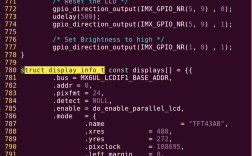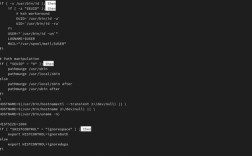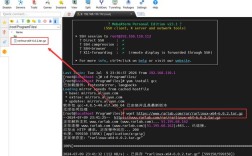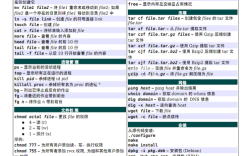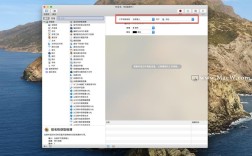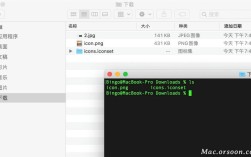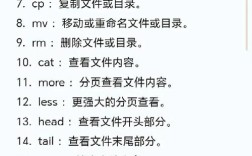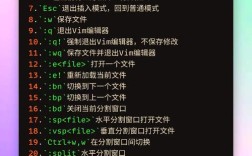在Ubuntu系统中,文本编辑是日常操作中非常常见的需求,无论是配置系统文件、编写脚本还是编辑文档,都离不开高效的文本编辑命令,Ubuntu提供了多种文本编辑工具,从简单的命令行编辑器到功能强大的图形界面编辑器,可以满足不同场景下的使用需求,下面将详细介绍几种常用的文本编辑命令及其使用方法。

最基础且广泛使用的命令行文本编辑器是nano。nano是一个简单易用的编辑器,适合初学者快速上手,它的操作直观,底部有快捷键提示,例如Ctrl+O保存文件,Ctrl+X退出编辑器,要使用nano编辑文件,只需在终端中输入nano 文件名,如果文件不存在则会自动创建,编辑一个名为test.txt的文件,可以输入nano test.txt,进入编辑界面后,可以直接输入文本,使用方向键移动光标,通过Ctrl+K删除整行,Ctrl+U粘贴删除的内容。nano的优势在于无需记忆复杂的快捷键,适合进行简单的文本编辑任务。
另一个功能更强大的命令行编辑器是vim(或其改进版nvim)。vim采用模式编辑,分为普通模式、插入模式和可视模式等,初始进入为普通模式,在普通模式下,可以通过i进入插入模式进行编辑,Esc返回普通模式。vim的快捷键丰富,例如dd删除当前行,yy复制当前行,p,/keyword搜索关键词,虽然vim的学习曲线较陡,但熟练使用后可以大幅提升编辑效率,要编辑文件,输入vim 文件名,例如vim test.txt,如果需要保存并退出,先按Esc进入普通模式,再输入wq并回车,对于不熟悉vim的用户,可以通过vimtutor命令交互式学习。
对于需要处理复杂文本或代码的场景,emacs是一个功能极其强大的编辑器。emacs采用组合键操作,例如Ctrl+X Ctrl+S保存文件,Ctrl+X Ctrl+C退出编辑器,它支持宏录制、多窗口编辑、语法高亮等高级功能,还可以通过扩展实现邮件收发、浏览器等功能。emacs的配置非常灵活,用户可以通过.emacs配置文件自定义编辑环境,启动emacs只需输入emacs 文件名,例如emacs test.txt。
除了命令行编辑器,Ubuntu还提供了丰富的图形界面文本编辑器。gedit是默认的简单文本编辑器,支持语法高亮、多标签页编辑,适合日常文档编辑,要启动gedit,可以在终端输入gedit 文件名,或通过应用程序菜单打开,对于更专业的需求,LibreOffice Writer是一个功能完善的文字处理软件,支持.doc、.docx等格式,适合编写长文档和报告。VS Code(Visual Studio Code)则是一款流行的代码编辑器,支持插件扩展、调试功能,适合开发人员使用,可以通过Ubuntu软件中心或命令行安装VS Code,安装后即可编辑各种编程语言文件。
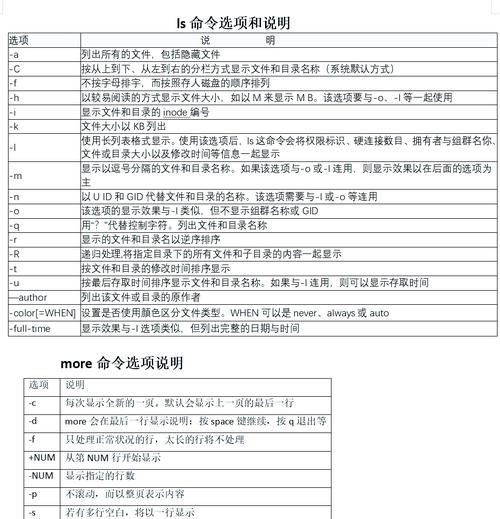
在文本编辑过程中,命令行工具还提供了一些辅助命令来增强编辑效率。cat命令用于查看文件内容,cat 文件名会在终端显示文件内容;echo命令可以将文本输出到文件,echo "hello" > test.txt会覆盖写入文件,echo "hello" >> test.txt;sed流编辑器可用于文本替换和删除,例如sed 's/old/new/g' 文件名将文件中所有"old"替换为"new";awk用于文本处理和格式化,例如awk '{print $1}' 文件名打印每行的第一列。
以下是一些常用文本编辑命令的对比表格:
| 工具名称 | 类型 | 特点 | 适用场景 |
|---|---|---|---|
| nano | 命令行 | 简单易用,快捷键直观 | 简单文本编辑,初学者 |
| vim | 命令行 | 模式编辑,快捷键丰富 | 高效编辑代码,熟练用户 |
| emacs | 命令行 | 功能强大,可扩展 | 复杂文本处理,编程开发 |
| gedit | 图形界面 | 简单易用,支持语法高亮 | 日常文档编辑 |
| VS Code | 图形界面 | 插件丰富,支持调试 | 代码开发,专业编辑 |
在使用文本编辑命令时,需要注意文件权限问题,如果编辑系统配置文件(如/etc/passwd),需要使用sudo命令获取管理员权限,例如sudo nano /etc/passwd,对于重要的系统文件,建议先备份再编辑,避免误操作导致系统故障。
相关问答FAQs:
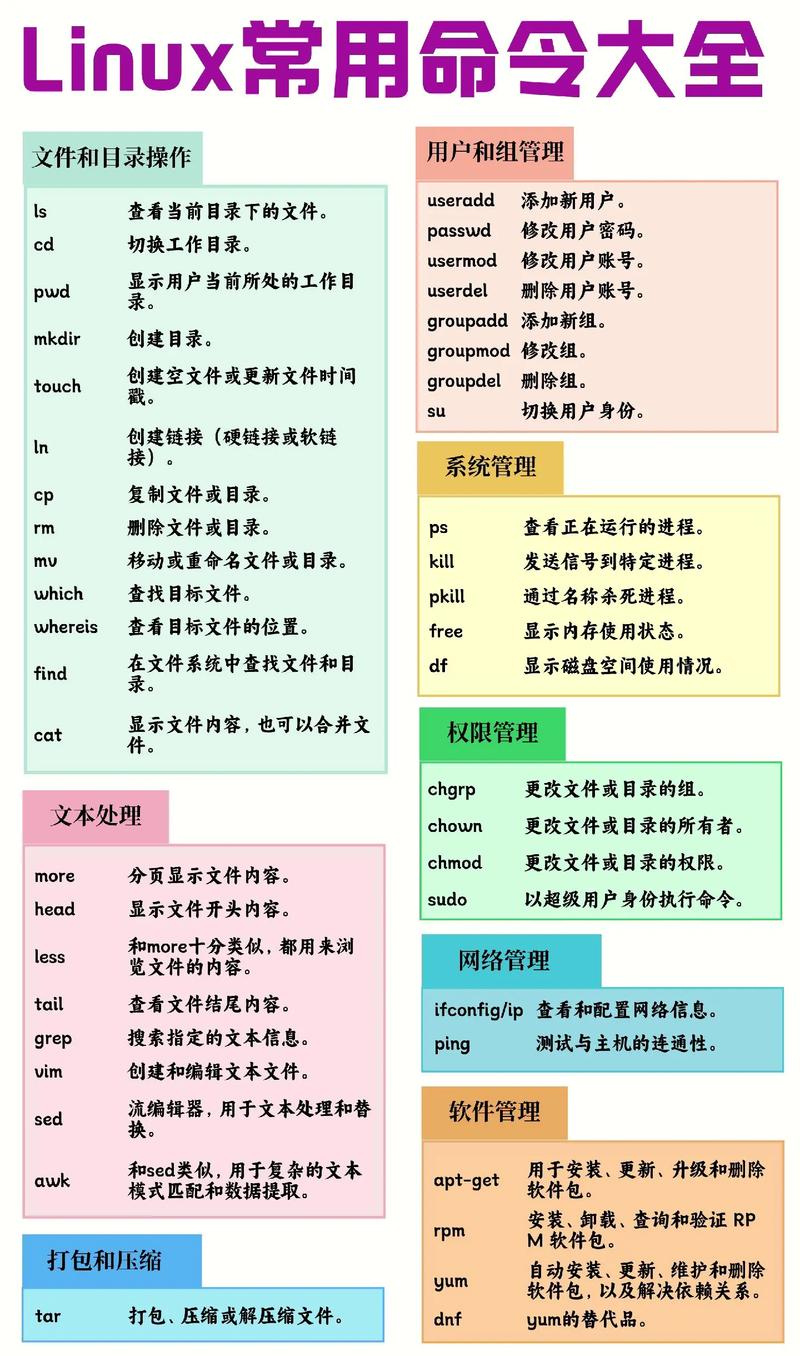
-
问:在Ubuntu中,如何使用命令行批量替换文件中的特定文本? 答:可以使用
sed命令批量替换文件中的文本,将当前目录下所有.txt文件中的"old"替换为"new",可以使用命令:sed -i 's/old/new/g' *.txt。-i选项表示直接修改文件,s/old/new/g表示全局替换,如果需要替换特定文件,可以指定文件名,如sed -i 's/old/new/g' test.txt。 -
问:如何在Ubuntu中使用命令行查看文本文件的前10行和后10行? 答:可以使用
head和tail命令分别查看文件的前10行和后10行,查看文件test.txt的前10行,输入head -n 10 test.txt;查看后10行,输入tail -n 10 test.txt,如果需要同时查看前10行和后10行,可以使用组合命令:head -n 10 test.txt && tail -n 10 test.txt。less命令也可以分页查看文件,使用less test.txt后,输入10跳转到第10行,输入10p查看后10行。